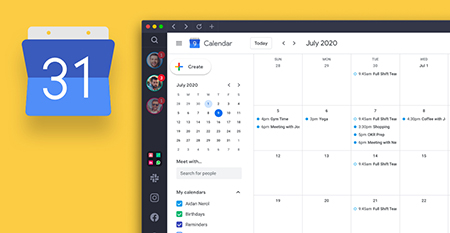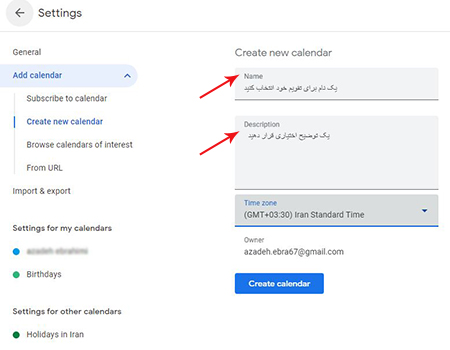راهنمای ساخت تقویم جدید در Google Calendar؛ بهترین راه برای مدیریت زمان
- مجموعه: ترفندهای اینترنتی
نحوه ایجاد یک تقویم جدید گوگل در 5 مرحله ساده
Google Calendar چیست؟
Google Calendar یک سرویس تقویم مبتنی بر وب است که توسط Google توسعه یافته و اداره می شود. به کاربران اجازه می دهد رویدادها را ایجاد و مدیریت کنند، یادآوری تنظیم کنند و تقویم را با دیگران به اشتراک بگذارند. Google Calendar را می توان از طریق یک مرورگر وب یا از طریق برنامه های تلفن همراه اختصاصی برای Android و iOS دسترسی داشت.
کاربران می توانند چندین تقویم برای اهداف مختلف مانند شخصی، محل کار یا مدرسه ایجاد کنند. آنها همچنین می توانند رویدادها را با جزئیاتی مانند تاریخ، زمان، مکان، توضیحات و حتی فایل ها یا پیوندها را ضمیمه کنند. یادآوریها را میتوان برای رویدادها، به صورت اعلان یا ایمیل تنظیم کرد.
Google Calendar همچنین به کاربران این امکان را می دهد که تقویم های خود را با دیگران به اشتراک بگذارند، یا با دادن دسترسی به افراد خاص یا با عمومی کردن تقویم. این ویژگی به ویژه برای گروه ها یا تیم هایی که نیاز به هماهنگی رویدادها و برنامه ها دارند مفید است.
علاوه بر این، Google Calendar میتواند با سایر سرویسهای Google مانند Gmail ، Google Meet و Google Tasks ادغام شود تا تجربه یکپارچهتری را برای کاربران فراهم کند. به طور کلی، Google Calendar ابزاری راحت و کاربرپسند برای مدیریت برنامهریزیها و سازماندهی ماندن است.
نحوه ایجاد یک تقویم جدید در Google Calendar
ایجاد یک تقویم Google جدید در هر زمان برای پیگیری جلسات، تعطیلات و هر رویداد قابل توجه دیگر آسان است. شما فقط می توانید یک Google Calendar جدید را در مرورگر وب ایجاد کنید، نه در برنامه تلفن همراه.
با این حال، هنگامی که یک Google Calendar جدید در یک مرورگر وب ایجاد می کنید، تقویم جدید در برنامه تلفن همراه شما ظاهر می شود.
بنابراین چگونه یک تقویم جدید گوگل اضافه کنید؟ در اینجا همه چیزهایی است که برای انجام آن باید بدانید.
1. قبل از رفتن به صفحه Google Calendar مطمئن شوید که وارد حساب Google خود شده اید.
2. در منوی سمت چپ صفحه، به «Other calendars» بروید و روی دکمه + کلیک کنید.
3. «Create new calendar» را انتخاب کنید.
4. نامی را که میخواهید برای Google Calendar جدید خود استفاده کنید، یک توضیح اختیاری، و همچنین منطقه زمانی که میخواهید رویدادهای تقویم شما در آن نمایش داده شوند، وارد کنید.
5. برای پیکربندی برچسب رنگی که در تقویم خود استفاده میکنید، ماوس خود را روی نام آن در فهرست «My Calendars» در صفحه اصلی Google Calendars قرار دهید، سپس روی سه نقطه افقی که ظاهر میشوند کلیک کنید. از آنجا، می توانید رنگ دیگری را برای متمایز کردن رویدادهای تقویم خود از دیگران اختصاص دهید.
لازم به ذکر است که در حالی که برنامه Google Calendar برای iPhone و Android در دسترس است، در حال حاضر نمی توانید تقویم های جدیدی را از طریق برنامه اضافه کنید، این باید از یک مرورگر وب انجام شود. هنگامی که یک Google Calendar جدید در یک مرورگر وب ایجاد می کنید، در برنامه تلفن همراه شما ظاهر می شود.
چگونه یک یادآوری برای رویداد تنظیم کنم؟
برای تنظیم یادآوری برای یک رویداد در Google Calendar ، ابتدا رویداد را ایجاد یا ویرایش کنید. سپس میتوانید از گزینه "Reminder" در پنجره ویرایش رویداد استفاده کنید.
در پنجره یادآوری ، میتوانید نوع یادآوری مورد نظر خود را انتخاب کنید، مانند اعلان یا ایمیل، و زمانی را تنظیم کنید که میخواهید یادآور فعال باشد. همچنین می توانید یادآورهای اضافی را برای رویداد تنظیم کنید، مانند یادآوری قبل از رویداد یا یادآوری تکراری.
هنگامی که یادآوری را تنظیم کردید، به طور خودکار به رویداد شما اضافه می شود. در زمان مشخص شده اعلان یا ایمیلی دریافت خواهید کرد که رویداد را به شما یادآوری می کند.
همچنین میتوانید با رفتن به تنظیمات Google Calendar و انتخاب «Event settings»، تنظیمات یادآوری خود را سفارشی کنید. از آنجا، می توانید تنظیمات یادآوری پیش فرض را برای همه رویدادها انتخاب کنید یا تنظیمات را برای رویدادهای خاص سفارشی کنید.
به طور کلی، تنظیم یک یادآور برای یک رویداد در Google Calendar یک فرآیند ساده است که میتواند به شما کمک کند تا از برنامههای خود مطلع باشید و هرگز یک قرار یا زمان مهم را از دست ندهید.
گردآوری:بخش کامپیوتر و اینترنت بیتوته